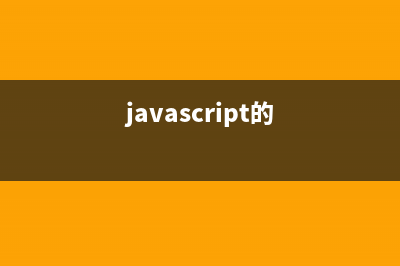位置: 编程技术 - 正文
win8系统怎么设置固定IP?win8系统设置固定IP的方法(win8系统怎么设置投屏)
编辑:rootadmin推荐整理分享win8系统怎么设置固定IP?win8系统设置固定IP的方法(win8系统怎么设置投屏),希望有所帮助,仅作参考,欢迎阅读内容。
文章相关热门搜索词:win8系统怎么设置投屏,win8系统怎么设置锁屏密码,win8系统怎么设置u盘启动,win8系统怎么设置开机密码,win8系统怎么设置锁屏密码,win8系统怎么设置关机快捷键,win8系统怎么设置u盘启动,win8系统怎么设置开机密码,内容如对您有帮助,希望把文章链接给更多的朋友!
win8系统怎么设置固定IP?我们知道每一台电脑上都有自己的IP地址,在win7系统中,大家都会设置IP地址了吧。可是有一些win8系统的用户却不懂得在win8系统下怎么设置IP地址。win8系统IP设置方法与win7有何不同?在win8系统中,怎么设置固定IP呢?下面小编就给大家带来win8系统设置固定IP的方法,一起来看看吧。
具体操作步骤如下:
1、双击打开计算机,按ctrl+F1快捷键或点击右上角的隐藏菜单图标。
2、点击控制面板。
3、点击查看网络状态和任务。

4、点击以太网,选择属性,双击internet协议版本4。
5、接下来我们就可以看到我们熟悉的本地IP地址设置界面了,这里我们选择“使用下面的IP地址”,然后在DNS地址里边也需要填写DNS地址,这里的设置方面就跟以前XP系统介绍的本地IP设置一样了。
注意事项:
设置DNS服务器地址的时候,一般是填写本地路由器的网关。
IP地址的有效范围可以在路由器管理界面中查看和设置(你需要有进入路由器后台管理界面的用户名和密码)。
标签: win8系统怎么设置投屏
本文链接地址:https://www.jiuchutong.com/biancheng/351298.html 转载请保留说明!上一篇:Win8.1系统资源管理器打不开怎么办?Win8资源管理器打不开问题的解决方法(win8.1资源管理器频繁假死)